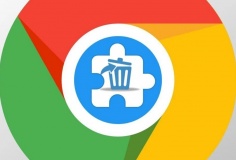Bảo mật dữ liệu trên điện thoại Android
Khóa điện thoại
Đây là phép thực hiện đơn giản nhất để bạn có thể giữ dữ liệu của mình an toàn mọi lúc mọi nơi. Tất cả các điện thoại Android đều bao gồm khả năng thiết lập mô hình khóa việc truy cập vào thiết bị, một tính năng tuyệt vời và nhanh chóng qua vài cử chỉ yêu cầu nhưng khá an toàn. Phiên bản Android 2.2 mới đây có thêm khả năng có thể tạo ra một mã khóa PIN hoặc một mật khẩu rất tốt.

Để kích hoạt lớp bảo mật này, bạn truy cập đến thiết lập hệ thống chính của mình, chọn Location and Security, sau đó chọn Set Up Screen Lock từ menu này. Việc còn lại của bạn là chọn loại khóa muốn sử dụng và nhập vào mã đưa ra nếu được hỏi.
|
|
Bây giờ bất kỳ những cá nhân nào muốn tò mò vào dữ liệu của bạn sẽ rất khó khăn vì nó đã bị khóa. Đặc biệt nếu điện thoại của bạn được kết nối đến một máy chủ Exchange thì một mã số PIN sẽ hiện ra, những người không mong muốn sẽ không thể tiến hành truy cập dữ liệu điện thoại của bạn.
Khóa các ứng dụng cụ thể
Có lẽ việc thường xuyên cho bạn bè sử dụng điện thoại của mình là điều hay xảy ra, nhưng có thể bạn không muốn họ sử dụng các ứng dụng như kết nối Facebook để đỡ tốn kém… Cách tốt nhất nếu như không muốn khóa màn hình điện thoại thì bạn có thể khóa để bảo vệ một số ứng dụng. Điện thoại Android cũng cho phép bạn có thể sử dụng ứng dụng bên thứ 3 để khóa các ứng dụng cụ thể khác dễ dàng. Dù bằng cách nào, bạn cũng có 2 lựa chọn tuyệt vời để làm điều này. Nếu bạn là người thích mày mò thì Tasker (có thể tải tại http://www.appbrain.com/app/tasker/net.dinglisch.android.taskerm, giá 6,3 USD (~123.500 đồng)) sẽ là một lựa chọn sáng giá cho phép thiết lập một mã PIN cho bất kỳ ứng dụng nào bạn muốn khóa. Màn hình sẽ hiển thị một trường yêu cầu bạn nhập mã khóa chính xác khi mở vào một ứng dụng đã bị khóa.
|
|
Nếu mã nhập không chính xác, bạn sẽ không thể sử dụng ứng dụng đó. Để thêm ứng dụng khóa cho Tasker, bạn nhấp vào nút New trong ứng dụng. Việc tiếp theo là chọn các ứng dụng từ danh sách được đưa lên để cho vào danh sách khóa bằng cách nhấp vào nút dấu + ở góc dưới bên trái. Trong danh sách này, chọn Display > Lock, một yêu cầu nhập mã PIN hiện ra, hãy điền vào mã PIN bảo vệ rồi nhấn nút Done > Save để xác nhận thông tin. Bạn sẽ cần phải thực hiện điều này mỗi khi muốn khóa một ứng dụng.
Một cách khác để giữ cho các ứng dụng của bạn an toàn đó là sử dụng có tên Seal (có thể tải tại http://www.appbrain.com/app/seal/com.sebastian.seal, giá 2,73 USD (~53.500 dồng)). Ứng dụng này cho phép bạn tạo một mã PIN hoặc một kiểu khóa đặc biệt bằng con dấu như mình muốn. Cách khóa bằng những con dấu được xem là cách khóa tuyệt vời nhất, nhanh hơn nhiều so với thao tác gõ trên bàn phím. Seal cho phép bạn nhóm các ứng dụng vào một nhóm chung để bạn có thể bật/tắt các ứng dụng một cách nhanh chóng.
|
|
Ngoài ra, bạn có thể sử dụng ứng dụng khác như Lookout hoặc WaveSecure để tiến hành bảo vệ dữ liệu trên điện thoại khi bị mất.
Ẩn các ứng dụng
Một cách làm khác cho người dùng bảo mật dữ liệu trên điện thoại Android, đó là ẩn các ứng dụng của mình đi nhằm không cho ai biết chúng có trên điện thoại như tính năng Hidden Folder của Windows. Để làm điều này bạn hãy nhờ đến ứng dụng Titan Backup (có thể tải tại http://www.appbrain.com/app/titanium-backup-★-root/com.keramidas.TitaniumBackup, miễn phí) cho phép “đóng băng” các ứng dụng. Điều này có nghĩa phần mềm sẽ ẩn các ứng dụng khỏi giao diện người dùng của điện thoại mà không gỡ bỏ nó hoặc loại bỏ các dữ liệu liên quan. Khi nào “rã đông” thì bạn có thể sử dụng trở lại.
|
|
Và cũng như những ứng dụng đóng băng khác, mỗi khi bạn tắt ứng dụng Titan Backup thì ứng dụng của bạn sẽ lại trở về trạng thái ban đầu. Để thực hiện bạn vào tab Backup/Restore và tìm đến ứng dụng muốn đóng băng và nhấn vào Freeze. Còn khi muốn "rã đông" một ứng dụng nào đó thì bạn trở lại Titan Backup và chọn Unfreeze. Lưu ý là với một số điện thoại, có thể bạn buộc phải khởi động lại để thay đổi có hiệu lực.
ST (theo PCW VN)